ホームページ >バックエンド開発 >Python チュートリアル >Python は画像検証コードを作成するだけです
Python は画像検証コードを作成するだけです
- 巴扎黑オリジナル
- 2017-06-23 16:30:532084ブラウズ
-誰もが Python を学ぶことができます--
ここで示されている検証コードはシンプルで、文字をひねることもできます
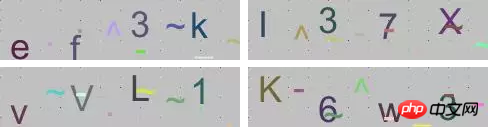
誰でも Python を学ぶことができます.png
Python サードパーティ ライブラリは非常に強力で、PIL はサードパーティです-Python 用のパーティ画像処理モジュール。画像検証コードの生成にも使用できます
PIL のインストール
コマンドのインストール:
pip install pillow
ソース コードのダウンロード インストール:
アドレスのコピー:
PIL の使用法
例: 画像の生成と塗りつぶしtext
#!/usr/bin/python#-*-coding:utf-8-*-
from PIL import Image, ImageDraw, ImageFont, ImageFilter# 实例一个图片对象240 x 60:width = 60 * 4height = 60# 图片颜色clo = (43, 34, 88) # 我觉得是紫蓝色image = Image.new('RGB', (width, height), clo)# 创建Font对象:# 字体文件可以使用操作系统的,也可以网上下载font = ImageFont.truetype('./font/Arial.ttf', 36)# 创建Draw对象:draw = ImageDraw.Draw(image)# 输出文字:str1 = "ren ren Python"w = 4 #距离图片左边距离h = 10 #距离图片上边距离
draw.text((w, h), str1, font=font)# 模糊:
image.filter(ImageFilter.BLUR)code_name = 'test_code_img.jpg'save_dir = './{}'.format(code_name)
image.save(save_dir, 'jpeg')
print("已保存图片: {}".format(save_dir))(venv) allenwoo@~/renren/code$ python test2.py 已保存图片: ./test_code_img.jpg
画像は次のとおりです:
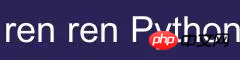
Paste_Image.png
テキストには色がありません。色を追加することもできます。textにfillパラメータを渡すだけです
draw.text((w, h ) , str1, font=font, fill = (78, 64, 65))
任意の色を追加します
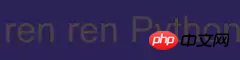
Paste_Image.png
n 間隔ごとに背景を多数の小さなドットにすることもできます。ピクセルを次のように塗りつぶします。他の色、例:
#!/usr/bin/python#-*-coding:utf-8-*-
from PIL import Image, ImageDraw, ImageFont, ImageFilter# 实例一个图片对象240 x 60:width = 60 * 4height = 60# 图片颜色clo = (43, 34, 88) # 我觉得是紫蓝色image = Image.new('RGB', (width, height), clo)# 创建Font对象:# 字体文件可以使用操作系统的,也可以网上下载font = ImageFont.truetype('./font/Arial.ttf', 36)# 创建Draw对象:draw = ImageDraw.Draw(image)# 填充像素:# 宽每隔 20, 高每隔5, 形成坐标x,y# 红色:220,20,60
for x in range(0, width, 20):
for y in range(0, height, 5):
draw.point((x, y), fill=(220, 20, 60))# 输出文字:str1 = "we are renren"w = 4 #距离图片左边距离h = 10 #距离图片上边距离
draw.text((w, h), str1, font=font, fill = (78, 64, 65))# 模糊:
image.filter(ImageFilter.BLUR)code_name = 'test_code_img.jpg'save_dir = './{}'.format(code_name)
image.save(save_dir, 'jpeg')
print("已保存图片: {}".format(save_dir))結果画像:
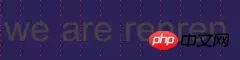
Paste_Image.png
PIL で確認コードを作成します
上記と前に学習したランダム ジェネレーターを使用して確認コードを作成します今、
生成します確認コード
#!/usr/bin/python#-*-coding:utf-8-*-from uuid import uuid1from PIL import Image, ImageDraw, ImageFont, ImageFilterimport randomdef rnd_char():'''
随机一个字母或者数字
:return:
'''# 随机一个字母或者数字
i = random.randint(1,3)if i == 1:# 随机个数字的十进制ASCII码
an = random.randint(97, 122)elif i == 2:# 随机个小写字母的十进制ASCII码
an = random.randint(65, 90)else:# 随机个大写字母的十进制ASCII码
an = random.randint(48, 57)# 根据Ascii码转成字符,return回去return chr(an)# 干扰def rnd_dis():'''
随机一个干扰字
:return:
'''
d = ['^','-', '~', '_', '.']
i = random.randint(0, len(d)-1)return d[i]# 两个随机颜色都规定不同的区域,防止干扰字符和验证码字符颜色一样# 随机颜色1:def rnd_color():'''
随机颜色,规定一定范围
:return:
'''return (random.randint(64, 255), random.randint(64, 255), random.randint(64, 255))# 随机颜色2:def rnd_color2():'''
随机颜色,规定一定范围
:return:
'''return (random.randint(32, 127), random.randint(32, 127), random.randint(32, 127))def create_code():# 240 x 60:
width = 60 * 4
height = 60
image = Image.new('RGB', (width, height), (192, 192, 192))# 创建Font对象:
font = ImageFont.truetype('./font/Arial.ttf', 36)# 创建Draw对象:
draw = ImageDraw.Draw(image)# 填充每个像素:for x in range(0, width, 20):for y in range(0, height, 10):
draw.point((x, y), fill=rnd_color())# 填充字符
_str = ""# 填入4个随机的数字或字母作为验证码for t in range(4):
c = rnd_char()
_str = "{}{}".format(_str, c)# 随机距离图片上边高度,但至少距离30像素
h = random.randint(1, height-30)# 宽度的化,每个字符占图片宽度1/4,在加上10个像素空隙
w = width/4 * t + 10
draw.text((w, h), c, font=font, fill=rnd_color2())# 实际项目中,会将验证码 保存在数据库,并加上时间字段
print("保存验证码 {} 到数据库".format(_str))# 给图片加上字符干扰,密集度由 w, h控制for j in range(0, width, 30):
dis = rnd_dis()
w = t * 15 + j# 随机距离图片上边高度,但至少距离30像素
h = random.randint(1, height - 30)
draw.text((w, h), dis, font=font, fill=rndColor())# 模糊:
image.filter(ImageFilter.BLUR)# uuid1 生成唯一的字符串作为验证码图片名称
code_name = '{}.jpg'.format(uuid1())
save_dir = './{}'.format(code_name)
image.save(save_dir, 'jpeg')
print("已保存图片: {}".format(save_dir))# 当直接运行文件的是和,运行下面代码if __name__ == "__main__":
create_code()rree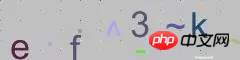
Paste_Image.png
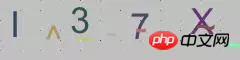
Paste_Image.png
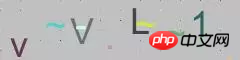
Paste_Image.png
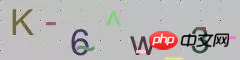
P aste_Image.png
難しいと思いますか? ?最後に、この検証コード生成コードには理解する必要のある論理的な問題がいくつかあります。学習プロセス中に問題が発生した場合、または学習リソースを入手したい場合は、学習交換グループ
626062078 への参加を歓迎します。一緒に Python を学びましょう。以上がPython は画像検証コードを作成するだけですの詳細内容です。詳細については、PHP 中国語 Web サイトの他の関連記事を参照してください。
声明:
この記事の内容はネチズンが自主的に寄稿したものであり、著作権は原著者に帰属します。このサイトは、それに相当する法的責任を負いません。盗作または侵害の疑いのあるコンテンツを見つけた場合は、admin@php.cn までご連絡ください。

